Ako canon pisač ne radi. Pisač ispisuje s prugama što učiniti - Epson L210
Postoji nekoliko razloga zašto je pisač prestao ispisivati. U nekim slučajevima uređaj za ispis može zahtijevati veće popravke, ali češće se događa da greška u ispisu nastane zbog manjih kvarova koje možete lako popraviti sami.
Svi kvarovi zbog kojih uređaj za ispis ne radi mogu se podijeliti u dvije opcije:
- kada pisač uopće ne ispisuje;
- kada pisač ispisuje u prugama.
Prvo, pozabavimo se uređajima koji uopće ne žele ispisivati. Ovdje su također moguća dva slučaja: pisač uopće ne reagira na zadatke ispisa ili "zuji", pokušava zgrabiti papir, ali kao rezultat ne radi.
Glavni problemi koji sprječavaju ispis:
- Pisač je isključen ili nije spojen na računalo.
Činilo bi se smiješno, ali najčešći razlog s kojim se radnici servisnih centara suočavaju su problemi s pravilnim povezivanjem uređaja za ispis. Ako ne radi i uopće ne reagira na ispis, prvo provjerite je li uključen, provjerite vezu između računala i uređaja. Ponekad se USB kabel može oštetiti ili jednostavno ispasti iz utičnice. Provjerite ispravan spoj na obje strane kabela. Pokušajte ponovno spojiti kabel na drugi USB priključak na računalu. Ako se ispisuje putem pisača povezanog preko mreže s drugim računalom, provjerite je li i to drugo računalo uključeno i radi li ispravno.
Nekim pisačima treba dosta vremena da se "zagriju" prije ispisa, posebno ako želite ispisati PDF datoteku u boji. Da, ne ispisuje svaki pisač jednu stranicu u 12 sekundi. Prilikom ispisa PDF-a u boji, pisač se može zagrijavati 30 sekundi ili čak više - to ne znači kvar, već je jednostavno značajka određenog modela.
- Pisač nije ispravno odabran.
Pisač i dalje ne radi i ni na koji način ne odgovara na zadatke ispisa, iako nema problema s vezom? Pisač za ispis možda nije ispravno odabran. U sustavu Windows najnovije verzije postoji nekoliko printera, a neki od njih nemaju nikakve veze s pravim uređajima. Prema zadanim postavkama, pisač se može postaviti na "Pošalji u OneNote 2010".
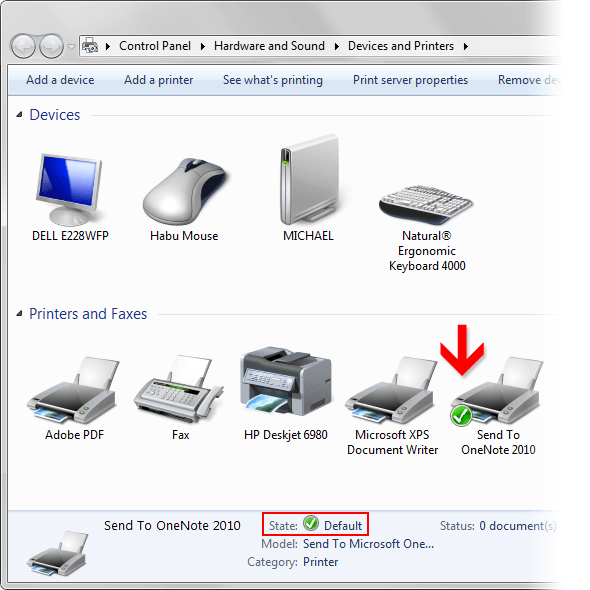
Da biste riješili problem, u svojstvima za željeni pisač, na primjer HP DeskJet 6980, potvrdite okvir "Koristi prema zadanim postavkama". Ako su potvrdni okviri pored stavki "Obustavi ispis" ili "Rad izvan mreže", tada moraju biti poništeni. Zatim idite na Svojstva pisača i na kartici "Osnovno" kliknite "Probni ispis".
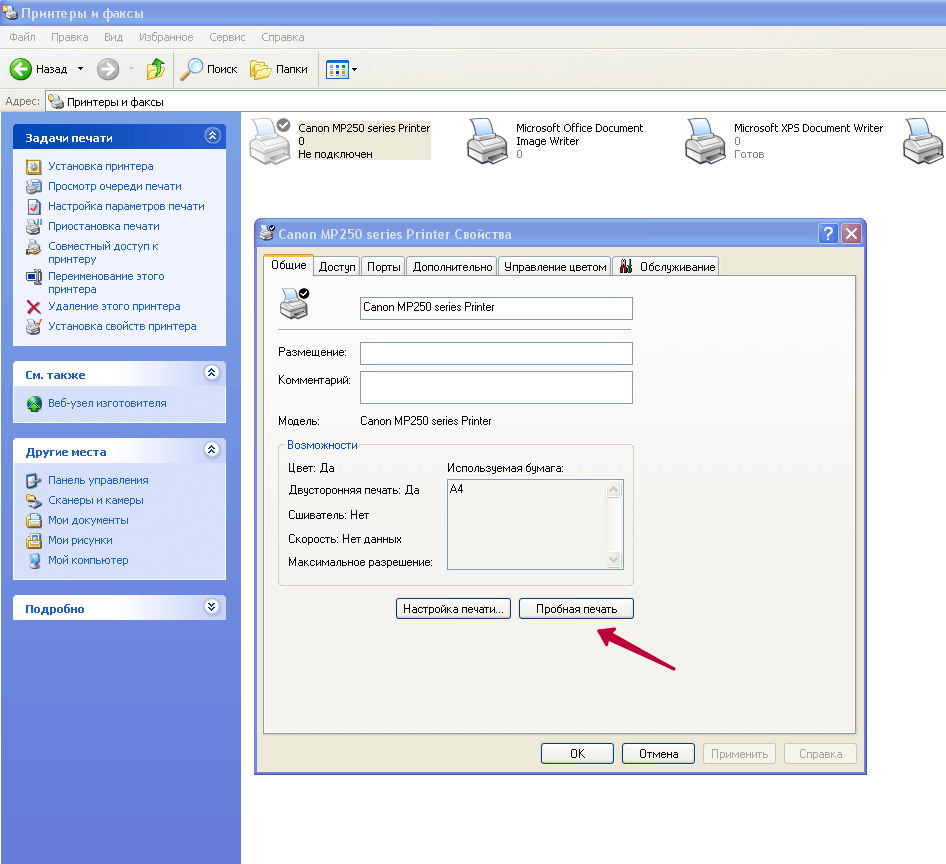
Ako je HP DeskJet 6980 izdao probnu stranicu, tada možete sigurno ispisivati potrebni dokumenti iz Microsoft Word i PDF datoteke. Ako pisač i dalje ne radi, čitajte dalje.
- Zaglavljivanja papira.
Obavijest o ovoj pogrešci pojavit će se na zaslonu monitora. Ali ponekad, nakon uklanjanja zaglavljenog papira, HP LaserJet P1102 odbije ispisivati Word datoteke i PDF. Možda je mali dio plahte ostao u uređaju, blokirajući njegov rad. Otvorite poklopac pisača, izvadite uložak i pažljivo pregledajte mehanizam za ispis s obje strane na strane predmete i komadiće papira. Uklonite sva strana tijela, ponovno umetnite uložak u HP LaserJet P1102 i pokušajte ponovno ispisivati.
U poduzećima gdje se papir za ispis može ponovno koristiti, kao što je dvostrani ispis, veća je vjerojatnost da će doći do zaglavljivanja. Ako vaš pisač nema automatski dvostrani ispis i koristi ručno ulaganje papira, obostrani ispis će s vremenom povećati učestalost zaglavljivanja papira i oštetiti uređaj.
Ponekad pisač možda neće moći ispravno pokupiti list iz ulazne ladice, osobito ako koristite prilagođene veličine ili težine papira. Za uske listove, pomaknite vodilicu širine udesno dok ne prilegne uz rub papira. Ako ispisujete na kuvertama ili teškom materijalu, provjerite podržava li pisač ispis na tim medijima.
- Poslovi ispisa su u redu i blokirani.
Prilikom slanja u tisak veliki broj Word dokumenti i PDF ili ako više korisnika dijeli mrežni pisač, red čekanja za ispis može biti blokiran. Rješenje je brisanje reda čekanja za ispis. Otvorite red čekanja za ispis dvostrukim klikom na ikonu pisača HP LaserJet P1102 i u izborniku koji se pojavi kliknite na "Obriši red čekanja za ispis". Ako je potrebno, nakon čišćenja ponovno pokrenite Windows i pokušajte ispisati potrebne datoteke. Ako pisač i dalje ne ispisuje, idite na sljedeći korak.
- Došlo je do pogreške u programu koji ispisuje.
Ponekad pisač ne ispisuje datoteke iz određenog programa, kao što je Microsoft Word ili Adobe Reader. Pokušajte ispisati dokument iz programa OneNote ili Notepad. Ako je ispis dostupan iz drugih izvora, tada su problemi povezani s odabranim programom koji bi trebalo ponovno instalirati.
- Greška vozača.
Ovaj se problem obično javlja prilikom promjene ili ponovne instalacije Windows OS-a. Za nove verzije OS-a, stariji Canon, HP LaserJet ili Epson upravljački programi možda neće raditi. Za nastavak rada - ponovno instalirajte upravljački program pisača preuzimanjem ažurirana verzija sa službene stranice proizvođača:
Nakon ponovne instalacije ispišite probnu stranicu.

- Problemi s uloškom.
Što učiniti ako pisač ispisuje prilikom ispisa probne stranice prazne listove? U idealnom slučaju, instalirajte novi uložak. Najčešći problem kada računalo ispisuje dokumente, ali pisač ispisuje prazne stranice je problem s uloškom. Kako biste sa sigurnošću utvrdili je li problem u spremniku ili računalu, trebate ispisati iz izbornika uređaja za ispis. Za to je potrebno nekoliko sekundi držati pritisnute određene tipke na samom pisaču (kombinaciju tipki možete pronaći u uputama za uređaj). Izvješće je ispisano - riješite problem s računalom. Možda ćete morati ponovno instalirati Windows. Pa, ako pisač i dalje ima problema čiste plahte Riješit ćemo probleme s uređajem.
Canon, HP ili Epson inkjet pisači mogu imati suhu tintu u mlaznicama. Postupak čišćenja pomoću uslužnog programa pisača pomoći će u rješavanju problema.
Idite na vlasnički uslužni program za upravljanje pisačem i odaberite odjeljak "Održavanje" ili "Servis" (odjeljak se naziva različito za različite proizvođače). Provjerite mlaznice, očistite glavu za ispis, mlaznice.


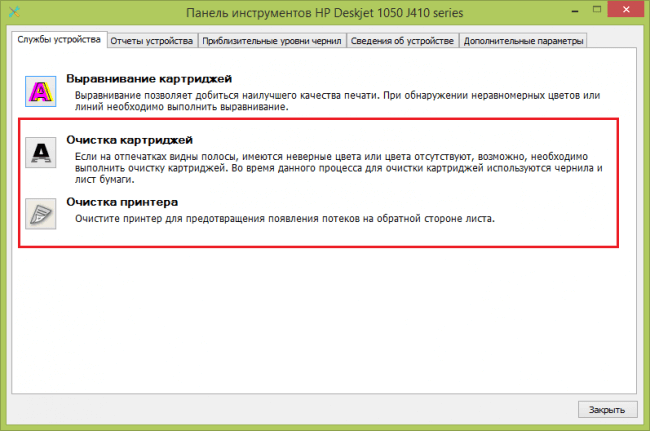
Što učiniti ako pisač ne ispisuje dobro?
O mogući problemi s uloškom obično postaje poznato čak i prije nego što pisač uopće prestane ispisivati. Pruge, razmazana tinta, praznine ili ponavljajući niz crnih točkica na ispisanim dokumentima trebali bi odmah upozoriti korisnika. Sami od sebe takvi nedostaci neće nestati, već će se samo pogoršati tijekom rada uređaja za ispis.
Zašto pisač slabo ispisuje?
Kad u spremniku ponestane tinte ili tonera, pisač počinje slabo ispisivati, s istaknutim bijelim područjima na jednoj strani stranice. Ako pisač ispisuje pruge, izlazi s praznim stranicama ili pokazuje bijela neispisana područja, morate ponovno napuniti uložak. Iako ponekad na PDF dokumenti Samo male površine su blijedo ispisane, što ukazuje na neispravan fotokonduktor. Nakon duljeg izlaganja svjetlosti na površini osovine, može postati neupotrebljiva. Fotokonduktor je fotoosjetljivi dio i ako se osvijetli, počinje blijedo ispisivati. Jedini izlaz je napraviti zamjenu.
Zašto pisač ispisuje u prugama?
- Ako je Canon slabo ispisivao, ali je nakon ponovnog punjenja uloška kvar nestao, nema razloga za brigu. Ali postoje slučajevi u kojima postupak punjenja gorivom može samo pogoršati problem. Na primjer, ako se počnu pojavljivati crne trake. Nakon ponovnog punjenja uloška, tamne pruge će postati još jasnije vidljive. Ako se crne pruge pojave na jednoj ili obje strane stranice, izvedite postupak popravljanja spremnika prije ponovnog punjenja, iako najbolja opcija bit će potpuna zamjena.
Ponovna proizvodnja spremnika uključuje zamjenu fotokonduktora i povezanih dijelova. Nakon ponovljene restauracije, uložak se mora baciti.
- Kod korištenja CISS-a potrebno je provjeriti cijeli sustav: od limenki u kojima se nalazi tinta do ispisne glave. Najčešće je razlog zašto pisač ne ispisuje prozračivanje glave pisača ili CISS kabela nakon punjenja gorivom. Za čišćenje Canon PG-a i kabela koristite redovito čišćenje dok zrak potpuno ne izađe kroz zračne ventile uložaka.
- Nakon dugog razdoblja neaktivnosti u glavi za ispis inkjet pisači boja se suši i stoga je potrebno obaviti čišćenje računala pomoću posebnog uslužnog programa koji se isporučuje s uređajem. Iako čak i ponovljeno čišćenje ne pomaže uvijek u čišćenju mlaznica i mlaznica, stoga ćete morati koristiti kemijske tekućine na bazi amonijaka (kod kuće, ovo je Mister Muscle za prozore). Važno je ne koristiti aceton ili sredstva koja sadrže alkohol za ispiranje generatora pare. Prilično je teško isprati Canon PG kod kuće, a ako niste sigurni u uspješan ishod postupka čišćenja, bolje je povjeriti ovo pitanje profesionalcu.

- Problemi s Canonom mogu se pojaviti nakon nekvalitetnog ponovnog punjenja uloška. Na PDF datoteke možete vidjeti otpadni toner s obje strane stranice. U tom slučaju morate odmah zaustaviti pisač i isprazniti kantu za otpad. Zbog nekvalitetnog punjenja uloška može doći do oštećenja mehanizma za ispis. Stoga je točenje goriva najbolje obaviti u provjerenom servisnom centru.
- Točke i zarezi na PDF datotekama pokazuju da su strani predmeti ušli u uložak ili da su se čestice tonera nakupile na putu papira. Nakon punjenja u ulošku ostaju čestice tonera, talka ili u njega dospije papirna prašina i mrvice koje dovode do oštećenja dijelova ispisnog mehanizma. Ako Epson radi pod takvim opterećenjima, uskoro će biti potreban popravak ili odlaganje. Rastavite uložak i potpuno očistite mehanizam od stranih predmeta, prašine i prljavštine sa svih strana. Tek nakon čišćenja možete ponovno pokrenuti Epson.
- Kada pisač slabo ispisuje i tinta se razmazuje dok papir napreduje, tada postoji problem s termalnim filmom. Morate hitno riješiti problem, inače će možda biti potreban Epsonov popravak.
- Upotreba tinte niske kvalitete također može uzrokovati slab ispis spremnika. originalna boja Eson vam omogućuje postizanje optimalne kvalitete ispisa.
Ispod je koristan video:
Pisač za brojne zaposlenike raznih ureda, kao i za vojsku kućnih korisnika, odavno je postao nepromjenjivi pratilac računala. Broj ispisanih dokumenata s ovim nezamjenjivim pomoćnikom je ogroman, a resurs bilo kojeg uređaja, nažalost, ograničen. Stoga ne čudi da im se prije ili kasnije dogode nevolje, pa sistemskom administratoru tvrtke dođu s pitanjem "zašto". Nisu uvijek zaposlenici krivi za kvar uređaja za ispis. Često je uzrok mehanička istrošenost dijelova ili kvar nekog od brojnih zupčanika.
Mislimo da ne biste trebali ulaziti u tako jednostavne probleme kao što su "pisač ne ispisuje crno" ili "došlo je do zastoja papira u pisaču". Svaki pametni korisnik može se nositi s takvim sitnicama zamjenom crnog spremnika s tintom u prvom slučaju ili izvlačenjem zaglavljenog lista u drugom.
Govorit ćemo o "globalnim" problemima koji se ne mogu riješiti elementarnim radnjama.
Glavni razlozi zašto pisač ne ispisuje:
· Problemi s kabelom.
· Problemi s redom čekanja za ispis.
· Pogreška vozača.
· Kvar željeznog dijela ispisnog uređaja.
· Ostali hardverski i softverski problemi.
A sada pokušajmo korak po korak utvrditi zašto pisač ne ispisuje u odnosu na operacijsku sobu. Windows sustav XP, iako će većina preporuka raditi i za Windows 7.
Prvi korak. Idemo na "Upravljačka ploča> Pisači i faksovi" ovdje nalazimo pisač s kojim imamo problema i pažljivo proučavamo njegov status. Ako je isključen, ikona bi trebala pisati "nije povezano", ako pisač radi i sve je u redu, ikona bi trebala pisati "spreman".
Drugi korak. Ako je pisač "spreman", a sumnjate da je problem najvjerojatnije u redu čekanja za ispis, trebali biste otvoriti sučelje uređaja i tamo izbrisati sve trenutne poslove. Desnom tipkom miša kliknite ikonu pisača i tamo odaberite “view print queue”, zatim u prozoru koji se otvori idite na “Printer> Clear Print Queue”. Nakon dovršetka ove radnje pričekajte nekoliko sekundi, isključite uređaj na minutu, a zatim ga ponovno uključite.
Treći korak. Ako ništa od navedenog ne pomaže, morate provjeriti radi li USB kabel. Pokušajte ga izvući iz konektora s obje strane i ponovno ga uključiti. Često se dogodi da ga udare nogama, ima loš kontakt, a korisnik negoduje “zašto printer ne ispisuje, iako je prije 5 minuta sve bilo u redu”? Ponekad je potrebno kabel zamijeniti oklopljenim uzorkom koji je bolje zaštićen od smetnji.
Četvrti korak. Ako zamjena kabela nije pomogla ništa, pokušajte ukloniti pisač iz sustava i ponovno ga pokrenuti. Upravljački programi će se automatski instalirati natrag, ali ako se to nije dogodilo i imate neidentificirani uređaj spojen na USB, morat ćete potražiti disk s upravljačkim programima ili ih preuzeti s mreže.
Peti korak. U vrlo rijetkim slučajevima ispis možda neće biti moguć zbog interferencije virusa. Provjerite svoje računalo, ako se u sistemskom direktoriju c:\Windows pronađe veliki broj zaraženih datoteka, najbolje je ponovno instalirati OS.
Šesti korak. Ako a mrežni pisač ne ispisuje, provjerite verziju instaliranog softvera, možda ga treba ažurirati. Također ponovno provjerite jesu li postavke veze ispravne. Moguće je da uređaj nije ispravno spojen.
Sedmi korak. Ako i nakon ponovne instalacije operacijski sustav Ako i dalje ne možete ispisivati, možda postoji problem s hardverom vašeg računala ili USB izlaz pisač. Ne preporučuje se samostalno popravljati takve kvarove.
Ako vam čak i prvi koraci s ovog popisa uzrokuju poteškoće, bit će vam lakše odmah nazvati stručnjake ili isporučiti pisač jednoj od tvrtki za popravak.
Ljudi koji često i puno ispisuju kod kuće često se suočavaju s problemom "Zašto Canon pisač ne ispisuje?". Kako biste što lakše pronašli rješenje, ovaj članak opisuje najčešće uzroke ovakvog neugodnog problema.
Prije svega, treba shvatiti da takav kvar u radu pisača najčešće pripada pisačima mlazni tip jer njihovi ulošci sadrže tintu koja se može osušiti. Ali unatoč tome, ne morate se odmah uplašiti i trčati naručiti popravak pisača Canon, prvo vam savjetujemo da se izvana upoznate s problemom.
Nekompatibilnost tinte i uređaja. Često se događa kada Canon pisač ne radi zbog činjenice da univerzalna boja nije prikladna za ponovno punjenje Canon modela spremnika. Informacije po vrsti možete pronaći u tehničkoj dokumentaciji za model opreme. Važno je upamtiti da vrijeme proizvodnje potrošnog materijala i boje također igra značajnu ulogu.
Canon pixma pisač ne reagira ako je uložak suh, a to se događa zbog dugog razdoblja neaktivnosti uređaja. U takvim situacijama možete pokušati isprati modul. Ova akcija to možete učiniti sami koristeći alkohol namijenjen za rad s printerima, ali ako ga nema, možete koristiti i otopinu ili toplu destiliranu vodu tako da mlaznicu uronite u tekućinu na 5 minuta ili namočite ubrus sredstvom za omatanje. Nakon postupka lagano obrišite posudu.

Nema upravljačkih programa za pisač ili potrošni materijal nije ispravno instaliran. Kontakti uloška i pisača moraju se čvrsto podudarati, bez smetnji i stranih čestica između njih. Dodatno, provjerite da nema zaštitnih folija, da je poklopac uređaja zatvoren, da je ispravan uložak instaliran i da uređaj ispravno radi.
Čip spremnika blokira ispis jer je otkrio da je dosegnuto ograničenje potrošnje tinte ili da blok ne odgovara izvorniku. Da biste riješili problem, trebate se obratiti majstorima servisnog centra za treptanje ili resetiranje čipa.
Ponovno sam napunio uložak, ali Canon pisač i dalje ne radi.
Canon pisač je prestao ispisivati jer nije priključen na mrežu. Provjeravamo kabel za napajanje i USB priključni kabel kako bismo razumjeli zašto Canon pisač ne ispisuje. Neispravnost žice testiramo spajanjem na drugu opremu.
Uložak ne ispisuje jer je zrak ušao u unutrašnjost komore. Mjehurići zraka sprječavaju prolaz tinte kroz mlaznice glave pisača. Otvori zatvarača moraju biti dobro zatvoreni.
Canon pisač ne ispisuje nakon ponovnog punjenja uloška jer je jednokratni model. Ovu nijansu možete pratiti označavanjem elementa.

Profesionalno je nemoguće popraviti Canon pisače vlastitim rukama kod kuće ako Canon pisač ne reagira. Toplo preporučujemo da se ne bojite kontaktirati stručnjake za popravak uredske opreme u servisnom centru ili s posjetom uredu ili kući, jer će vam to pomoći da ne potrošite niti jednu dodatnu rublju iz svoje kasice prasice i omogućit će vam kako biste odjednom postigli potpuni oporavak ispisnog kopirnog stroja. Međutim, postoji nekoliko stvari koje možete učiniti sami, kao što su:
- Pomoću pisača ispišite dijagnostičku stranicu i izvedite nekoliko ciklusa čišćenja mlaznica;
Kada uzmete uložak za ponovno punjenje, prvo pažljivo pročitajte informacije o tvrtki, jamstva za rad i recenzije o njoj, kako ne biste bili prevareni.
Zašto pisač ne reagira ili ne ispisuje jednu od boja
Mogući razlozi: - CISS nije prebačen iz transportnog u radni položaj (mali(i) čepovi (su zatvoreni)) - spremnici tinte su na nižoj razini od one koja je potrebna za ispravan rad pisača; — perjanica prenesene tinte; - bez tinte — zrak u oblaku tinte; - tinta se osušila kada se pisač nije koristio dulje vrijeme. 
Moguća rješenja: - prebaciti CISS u radni položaj, ugraditi zračne filtre; - ispravno instalirajte spremnike tinte; - pumpati zrak ili eliminirati stiskanje petlje; - očistite glavu pisača pomoću upravljačkog programa; — ispišite probnu stranicu i uvjerite se vizualno.
Ponekad se uz pitanja "Zašto Canon pisač ne ispisuje", još uvijek postavlja pitanje zašto pisač ne ispisuje u jednoj boji? Za to može postojati mnogo razloga. Hajdemo shvatiti.
Ne ispisuje žuta boja? Prije svega provjerite ima li tinte ove boje u sustavu jer bi ih jednostavno moglo ponestati. Također, moguće je da LFC sustav nije prebačen iz transportnog položaja, njegovi čepovi su zatvoreni. Kad pisač duže vrijeme miruje, tinta se može osušiti - još jedan razlog za ovaj problem. To također može biti razlog da pisač ne ispisuje plavom bojom.
Ako je zeleni kanal petlje za tintu priklješten, tada, u skladu s tim, pisač ne ispisuje u zelenoj boji. Također provjerite razinu vanjskih limenki boje. Ne smiju biti na nižoj razini od uređaja za ispis.
Ako ne ispisujete crno, možda CISS nije prebačen u radni položaj ili je na nižoj razini s pisačem. Također se može prenijeti petlja. Ne zaboravite da sustav može jednostavno ostati bez tinte. plave boje. Zrak u oblaku također može ometati ispis.
Ne ispisuje crveno? Sve je jednostavno! Ili vaš CISS nije spreman za rad (otvori su mu zatvoreni) ili je njegova petlja s tintom prebačena. Također, zrak može ući u njega, što će spriječiti prodiranje tinte do uloška.
Provjerite razinu tinte ako uređaj ne ispisuje ružičasta! One jednostavno možda nisu dovoljne. Ili, možda, dugo niste koristili pisač, a tinta se tamo osušila, očistite sustav ispisa pomoću upravljačkog programa; napravite probni otisak.


Besplatan odlazak MFP servisera u roku od sat vremena od trenutka primitka narudžbe.
Najviše od svega ljuti kada se čini da je sve u redu, ali ništa ne funkcionira. Nije jasno zašto pisač ne ispisuje, iako ima tinte i čini se da su sve postavke postavljene? Ali vrag je uvijek u detaljima, par promašenih kvačica i to je to, ispisni uređaj odbija raditi.
Zašto je pisač prestao ispisivati?
Svi problemi s pisačima mogu se podijeliti u četiri skupine:
- Problemi pri povezivanju stroja s računalom.
- Greške u postavkama i neinstalirani upravljački programi.
- Uložak s tintom je istrošen.
- Nepravilno napunjen ili instaliran uložak.
Traženje problema svaki put iznova nije najugodnije iskustvo i oduzet će vam dosta vremena. Stoga je lakše zapamtiti jednostavan algoritam radnji.
Prvi korak je provjeriti i je li printer uopće uključen?
- Obratite pozornost na indikatore gorenja na ploči uređaja.
- Provjerite je li uređaj spojen na mrežu.
- Provjerite je li USB kabel spojen i radi li ispravno.
Kada ponovno pokrenete sustav, neke od postavki se poništavaju, a neke privremene datoteke koje bi mogle usporiti sustav se brišu. Dakle, samo pritisnite dva gumba i pričekajte samo minutu.

Kako pravilno postaviti pisač?
A ako je pisač ispravno spojen i deseto ponovno pokretanje nije pomoglo? Zatim morate ući postavke:
- Ide u " Upravljačka ploča» treba ići u kategoriju « Oprema i zvuk».
- Ovdje nas očekuju Uređaji i pisači“, čije ćemo postavke promijeniti.
- Ikona pisača je svima poznata, samo dvaput kliknite na nju lijevom tipkom miša.
- Nakon toga, otvorit će se mali prozor ispred vas, u kojem trebate odabrati " Printer».
- U pojavio se kontekstni izbornik potrebno je shvatiti gdje ćemo staviti kvačice, a od čega je bolje poništiti ih.
- « Koristi prema zadanim postavkama"- korisna funkcija, bolje je staviti na nju. Ako su dva ili više pisača istovremeno spojena na računalo, ovaj će početi ispisivati prema zadanim postavkama.
- « Radite autonomno" - ništa kao korisna značajka, ali " Pauziraj ispis' i još gore. Pisač možda neće raditi zbog prisutnosti crtice na ovoj stavci.
- A u istom izborniku postoji jedna vrlo korisna funkcija. Možete koristiti " očistiti red čekanja” i svi ispisani dokumenti će nestati iz memorije. Izuzetno je prikladno ako je greškom ispisano nekoliko stotina ili čak tisuća nepotrebnih stranica.
Također je bolje ne zaboraviti na vozače, oni obično dolaze s opremom prilikom kupnje. Ali čak i ako u kutiji nije bilo dragocjenog diska, nemojte očajavati. Program možete preuzeti online, na službenoj web stranici proizvođača.
Softver je isti, osim bez nosača.

Rješavanje problema s uloškom
Ako koristite neoriginalni uložak koji ste napunili sami ili kod majstora, problemi mogu nastati čak i s dovoljnom količinom tinte. Naravno, najlakši izlaz je svaki put uzeti novi uložak ili ga odnijeti na benzinsku crpku u servisni centar. Ali ako ova opcija nije pristupačna, probleme možete rješavati čim se pojave.
NA laserski printer tinta možda neće biti pravilno raspoređena po odjeljcima, pa je dovoljno izvaditi takav uložak iz pisača i dobro protresti. Ponovite nekoliko puta do potpunog oporavka.
Ali prije nego počnete "šamanizirati" trebali biste se u to uvjeriti sam uložak je pravilno postavljen u odjeljak. Provjerite viri li iz njega, odmiču li se kontakti. Pokušajte se sjetiti kako je oprema izgledala prije, što se u svemu tome promijenilo.

Kako provjeriti tintu u pisaču
Tehnički, provjerite zalihu tinte. skoro nemoguće. Morat ćete koristiti softver i dostupni hardver:
- U ladici (donji desni kut) pronaći ćete ikonu vašeg pisača.
- Dvaput kliknite na njega lijevom tipkom miša.
- Ako nema ikone, otvorite " Početak'i idi na' Upravljačka ploča". Nakon 10-15 sekundi traženja, pronaći ćete drugu ikonu " Uređaji i pisači».
- U novootvorenom prozoru lako ćete pronaći svoj printer na koji također trebate dvaput kliknuti.
- Ovisno o proizvođaču, morat ćete otići na " postavke", bilo u " Svojstva».
- dalje " Funkcije" ili " Servis". Idući nakon toga do Usluge pisača”, možete pronaći informacije o količini tinte u spremniku.
Za te funkcije nisu razvijeni posebni programi, jer će pisač ionako uvijek signalizirati smanjenje količine tinte. Ali provjerite svoje uslužne programe, možda neki od njih daju informacije o statusu uložaka vašeg uređaja za ispis.
Moguće je da u pisaču još ima tinte, ali postoji blok na čipu ovisno o broju ispisanih stranica. Ali kako bi se zaobišlo ovo blokiranje, programi su prilično uspješno razvijeni, na mreži možete pronaći opciju posebno za vaš model.

6 razloga zašto vaš pisač prestaje ispisivati
Problemi s ispisom stranica mogu biti uzrokovani raznim razloga:
- Osušena ili nepravilno raspoređena tinta na toneru.
- Kvar softvera.
- Nedostatak upravljačkih programa za novoinstalirani pisač.
- Problemi s USB vezom.
- Neispravne postavke na računalu.
- Tehnički kvar samog uređaja.
U svakom slučaju, ne biste trebali odmah trčati u najbliži servisni centar. Ako se problem može riješiti u nekoliko minuta, nije činjenica da će vam biti naplaćeno rješavanje prihvatljiv iznos. I ako trebate hitno ispisati važna informacija, nekako uopće nije do potrage za stručnjacima.

Kada nešto pođe po zlu, trebate pokušati obuzdati svoj bijes i agresiju. Dovoljno je razmisliti zašto pisač ne ispisuje, iako ima tinte i kako mogu ovo popraviti. Ako vlasnik redovito prati svoju opremu, kvarovi se javljaju mnogo rjeđe i brže se otklanjaju.
Video vodič: rješavanje problema s pisačem
Ako tvoj Epson pisač s instaliranim CISS-om ima problema s ispisom, a uobičajeno čišćenje glave ne pomaže, tada ovaj materijal može pomoći u rješavanju problema.

Postoji nekoliko razloga zašto pisač ne ispisuje:
1) Nema tinte u kabelu i CISS ulošku.
2) Neispravno ste napunili staklenke tintom (napunili ste zračnu komoru tintom).
2) Priklješten ili začepljen kabel.
3) Filteri ne rade.
4) CISS uložak usisava zrak.
5) Glava za ispis je začepljena.
Tijekom rada na pisaču može doći do ulaska zraka u kabele, CISS patrone, zbog toga glava za ispis neće ispisivati. Ulošci su bez tinte. Da biste pumpali CISS tintu, morat ćete uzeti štrcaljke i ispumpati zrak iz sustava, to možete učiniti izvlačenjem gumenih čepova ili kroz mlaznice uložaka (slika 1.2).


Ako ste skinuli gumene čepove sa donora i vi na dijelu gdje treba biti zraka, mastilo slika 3, trebate začepiti sve rupe na donorima i okrenuti sliku 4 na bok, zrak će otići do željenog dio donatora. Ako zrak nema kamo otići, ispumpajte višak boje štrcaljkom (slika 5).



Provjerite da kabel nije nigdje priklješten. Provjerite imate li otvorene otvore za zrak (Slika 6).

Ako postoje filteri na donorima, provjerite da nisu začepljeni kao na slici 7. Svijetlo cijan, svijetlo magenta, začepljeni filteri ne propuštaju zrak!

Ako imate CISS, provjerite jesu li donatori na istoj razini kao i pisač, donatori ne bi trebali biti viši!
Ako je uložak korišten dulje vrijeme, gumena brtva u njemu može oslabiti, što sprječava ispisnu glavu da usisava zrak. Kada uklonite jedinicu spremnika, tinta počinje teći iz spremnika. Zamjena će pomoći. Ako imate začepljenu ispisnu glavu i redovito čišćenje s računala ne pomaže, tada možete izliti tekućinu za ispiranje na parkiralište, gurnuti kolica na parkiralište i pričekati nekoliko sati kao što je prikazano na slici 8, zatim učiniti dva čišćenja i ispisati test mlaznica.

Ako vam je ispisna glava začepljena, a redovito čišćenje s računala ne pomaže, možete očistiti ispisnu glavu bez uklanjanja. Uvucite tekućinu za ispiranje u štrcaljku i pažljivo, bez prskanja kontakata, očistite ispisnu glavu kao što je prikazano na slici 9.10, imajte na umu da morate imati 2 štrcaljke, jednu s čistom tekućinom za ispiranje, drugu za pumpanje tekućine iz ispisne glave. Umetnemo patrone i izvršimo dva čišćenja.


Nakon čišćenja ispisne glave, moguće je da će nakon dva čišćenja biti bolji zrak u njoj tako da printer stoji nekoliko sati!
- Zelene rajčice punjene za zimu - ukusan zalogaj
- Rajčice za zimu punjene češnjakom i začinskim biljem
- Grissini - provjereni talijanski recepti za grisine
- Raf kava: povijest stvaranja i mogućnosti pripreme napitka od kave
- Brzi zalogaji
- Korisni kulinarski trikovi za domaćice
- Vegetarijanska majoneza kod kuće
- Pita od jabuka – brzi recept
- Tajne kuhanja tatarskih slatkiša chak-chak
- Unapređenje asortimana i povećanje prehrambene vrijednosti kruha i pekarskih proizvoda
- Značajke i recepti za pripremu i džem od luka
- Kakvu ribu možete soliti kod kuće: izbor i savjeti za kuhanje Solite bijelu ribu
- Što je jantra, vrste značenja jantre
- tehnologija izgaranja drva
- Kako izračunati specifičnu težinu u različitim područjima?
- Geografija mesnog govedarstva (goveda, svinje, ovce), peradarstvo
- Analiza tržišnog udjela poduzeća učinkovit je alat za uspješno poslovanje Koliki se udio u prodaji smatra normom
- Sedmi tehnološki način je kognitivni
- Vrste jednočlanih rečenica
- Pojam dijalekta. Što je dijalekt? Gramatički rječnik: Gramatika i lingvistički pojmovi









